Como criar uma página protegida por senha no WordPress
Publicados: 2022-01-17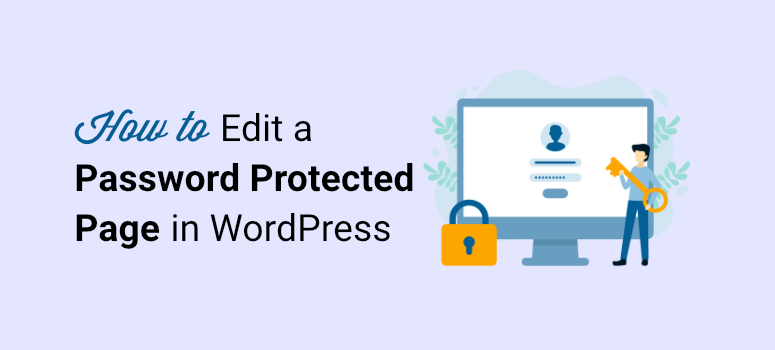
Quer criar e personalizar uma página protegida por senha sem tocar em uma linha de código?
Ao usar páginas protegidas por senha, você pode ocultar seu conteúdo dos visitantes quando estiver em construção ou quando quiser dar acesso apenas a determinados membros.
Você pode alterar elementos como mensagens, imagens e muito mais em sua página protegida por senha e torná-la mais atraente. No entanto, personalizar essas páginas por conta própria é muito difícil sem um desenvolvedor. Ou é?
Neste post, mostraremos como criar e editar uma página protegida por senha no WordPress por conta própria – sem escrever uma única linha de código.
Antes disso, abordaremos por que você precisa personalizar suas páginas protegidas por senha.
Por que personalizar uma página protegida por senha?
O WordPress oferece uma maneira simples de proteger suas páginas e postagens com senha. Com seu recurso padrão de proteção por senha, você pode proteger o conteúdo de qualquer página ou postagem com uma senha simples.
Mas, a visualização de frontend desta página é bastante simples. Inclui apenas uma caixa de texto simples para inserir a senha e um botão de envio.
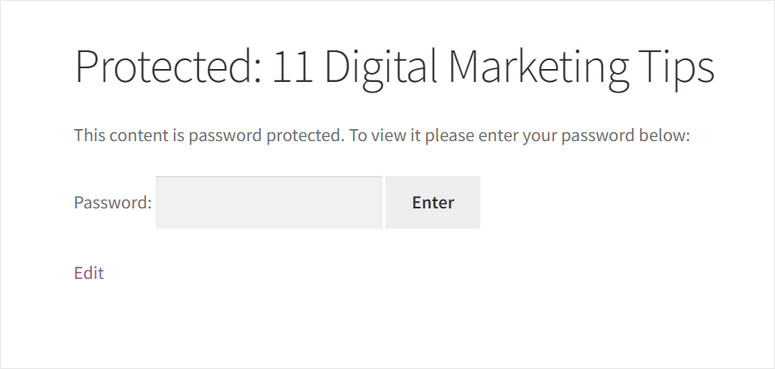
Essa não é uma boa aparência para o seu site, especialmente se você deseja conceder acesso a clientes, membros ou até mesmo à sua própria equipe.
Ao personalizar suas páginas protegidas por senha, você pode torná-las mais atraentes para os usuários. Você pode até adicionar o logotipo da sua marca e perfis de mídia social para aumentar sua presença online.
Além disso, adicionar conteúdo útil à sua página protegida por senha também melhorará a experiência do usuário e o SEO. Você também pode incorporar um formulário de contato para que os usuários possam entrar em contato com você se enfrentarem algum problema de acessibilidade.
Dito isto, vamos aprender como editar sua página protegida por senha e adicionar esses elementos de página sem esforço.
Como criar uma página protegida por senha no WordPress
Para quem não quer contratar um desenvolvedor para criar páginas WordPress protegidas por senha, temos a solução perfeita.
Com a ajuda de um plugin WordPress fácil de usar, você pode facilmente criar sua página protegida por senha em poucos passos.
O plugin que vamos usar é o SeedProd.
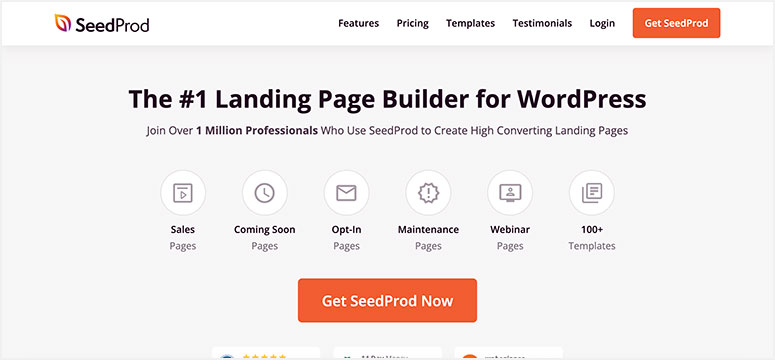
O SeedProd é o construtor de páginas de destino de arrastar e soltar nº 1 disponível no mercado. Está repleto de recursos poderosos que permitem criar qualquer tipo de página de destino em poucos minutos.
Com o SeedProd, você pode criar páginas protegidas por senha e personalizá-las sem qualquer codificação. Ele permite configurar em breve, modo de manutenção e outras páginas de destino com a opção de controle de acesso. Isso significa que você pode escolher visualizar esta página e impedir que outras pessoas a acessem.
Você pode até bloquear todo o seu site e impedir que os usuários o vejam.
O construtor de formulários de arrastar e soltar do SeedProd permite adicionar blocos de conteúdo úteis, como títulos, texto, botões de CTA, formulários de optin, formulários de contato e muito mais. Você também pode editar o design e o layout de suas páginas sem qualquer codificação.
Além disso, oferece uma biblioteca de modelos com mais de 100 modelos de página de destino, além de modelos em construção, pré-lançamento e 404 páginas.
Aqui estão alguns dos destaques do SeedProd:
- Totalmente responsivo para que sua página protegida por senha funcione bem em todos os tamanhos de tela
- Controles de permissão avançados
- Mais de 100 modelos pré-projetados
- A opção reCAPTCHA do Google protege sua página contra spam e ataques maliciosos
- 40 blocos de conteúdo para personalizar suas páginas de destino
- Integração com serviços de email marketing como Constant Contact, Aweber, ConvertKit e muito mais
Com isso, você pode ver que o SeedProd é o plugin perfeito para criar páginas protegidas por senha. Aqui está uma prévia rápida do que você pode criar com o SeedProd:
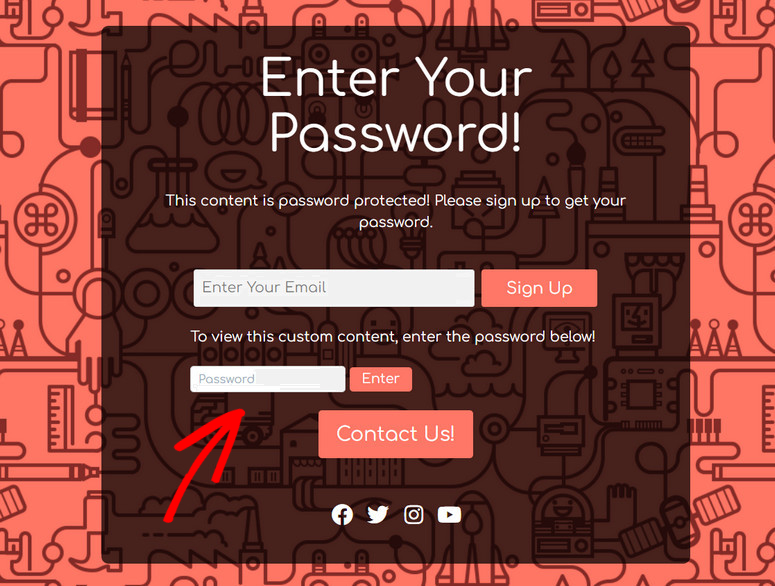
Agora, mostraremos como criar e personalizar esse tipo de página protegida por senha com o SeedProd abaixo.
Etapa 1: instalar e ativar o SeedProd
Primeiro, você precisa assinar uma conta SeedProd. Eles oferecem planos de preços diferentes para todos os tipos de negócios, para que você possa escolher um que seja adequado para você.
Depois de se inscrever, você terá acesso ao seu painel SeedProd. Vá para a guia Downloads para encontrar seu arquivo de plug-in junto com a chave de licença.
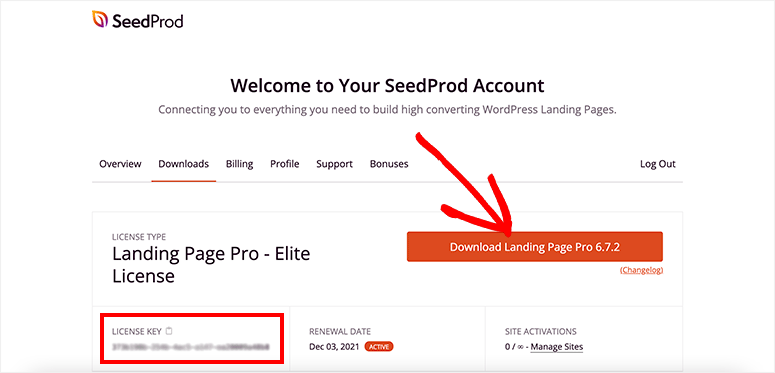
Tudo o que você precisa fazer é instalar o plugin SeedProd no seu site WordPress. Se precisar de ajuda com isso, confira nosso tutorial sobre como instalar um plugin do WordPress.
Depois de instalar e ativar o plug-in, navegue até a guia SeedProd »Configurações e insira sua chave de licença.
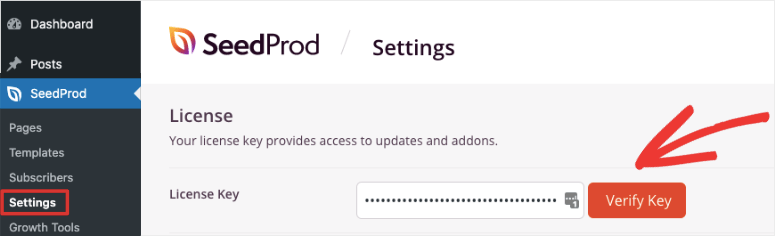
Em seguida, clique no botão Verificar chave para ver a mensagem 'verificação bem-sucedida'.
Agora, você pode criar uma página protegida por senha e personalizá-la com apenas alguns cliques.
Etapa 2: criar uma página de destino
O SeedProd permite que você crie todos os tipos de páginas de destino para o seu site, incluindo vendas, optin, em breve e páginas de manutenção. Em seguida, você pode adicionar permissões para restringir o acesso a uma determinada página, postagem ou todo o site com uma senha.
No menu do WordPress, vá para SeedProd » Páginas e você verá as opções para configurar uma página em breve, página de manutenção, página 404 e página de login.
Selecionaremos o Modo Em breve aqui porque ele permite bloquear todo o site com uma página protegida por senha. Sinta-se à vontade para explorar as outras opções aqui porque as etapas abaixo permanecerão as mesmas.
Para começar, clique no botão Configurar uma página em breve para personalizar uma página protegida por senha para o seu site.
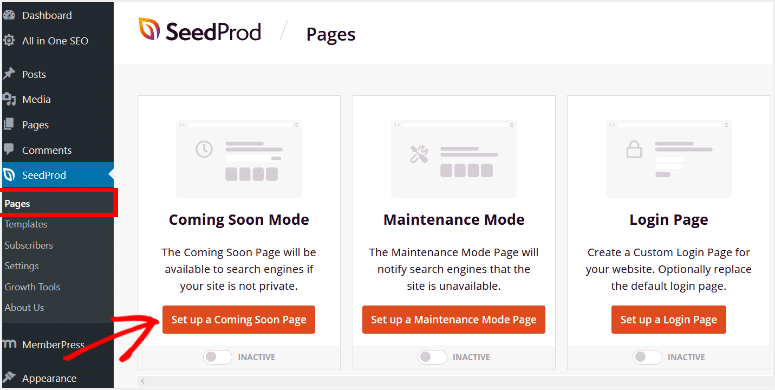
Na próxima janela, você precisará escolher um modelo para sua próxima página protegida por senha.
O SeedProd oferece muitos modelos lindamente projetados para ajudá-lo a começar. Você pode usar os filtros ou os botões de pesquisa para encontrar o modelo que atenda às suas necessidades.
Para este exemplo, estamos usando o modelo Pattern Coming Soon .
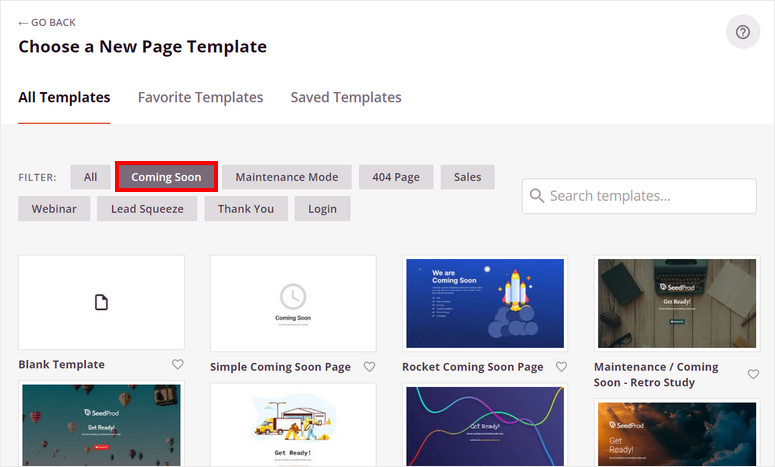
Para visualizar um modelo, você precisa passar o mouse sobre ele e clicar no ícone da lupa. Clique no ícone de visto se quiser usar esse modelo para sua página protegida por senha.
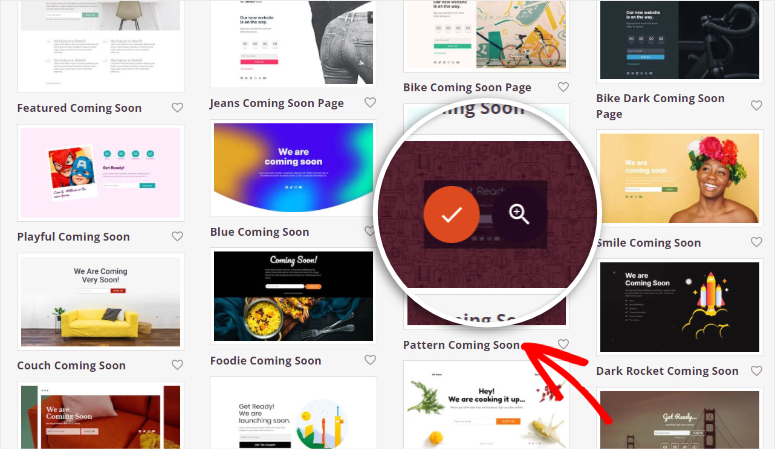
Agora, mostraremos como personalizar seu modelo protegido por senha em breve.
Etapa 3: personalize sua página protegida por senha
Depois de escolher um modelo de sua escolha, o construtor de páginas de arrastar e soltar do SeedProd é iniciado automaticamente. Aqui, você pode ver todos os blocos de conteúdo no lado esquerdo e a visualização da página no lado direito da página.
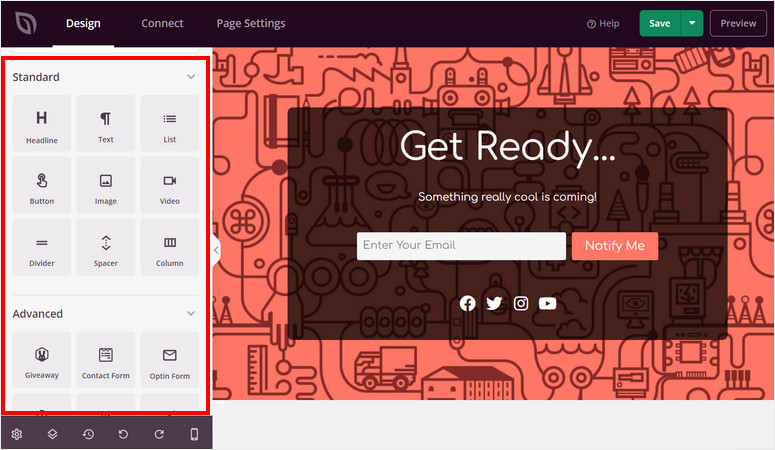
Você encontrará todos os elementos de página necessários para personalizar seu conteúdo, como título, texto, imagem, lista, botão e muito mais.
Além disso, o SeedProd permite inserir elementos de alta conversão, como:
- Doar
- Formulário de adesão
- Depoimentos
- Classificação por estrelas
- Perfis Sociais
- Contagem regressiva
- e muitos mais
O modelo já inclui elementos de página como título, texto de conteúdo e formulário de inscrição. Você pode editar ou remover qualquer bloco de acordo com sua preferência.
Para adicionar um novo bloco de conteúdo, basta arrastá-lo e soltá-lo na visualização ao vivo no lado direito do construtor de páginas. Estamos adicionando um botão Fale Conosco em nossa página protegida por senha.
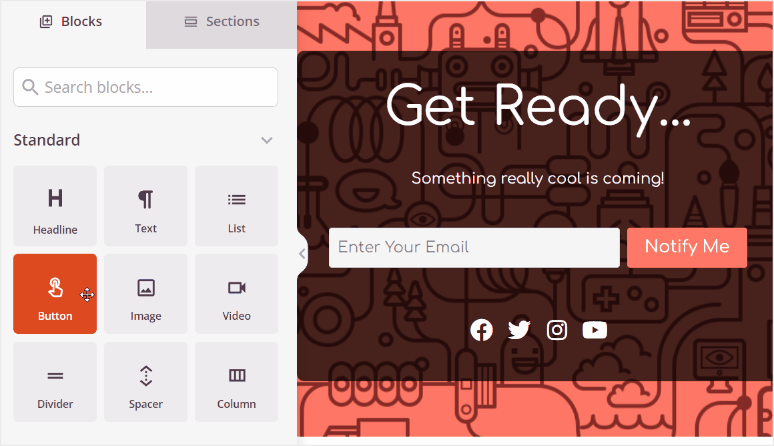
Para editar o conteúdo e as configurações do bloco, basta clicar no botão e você terá opções para editar o rótulo, adicionar links e alterar o estilo do botão.

Assim, você pode personalizar facilmente qualquer elemento da página e adicionar seu próprio conteúdo conforme desejar.
Como estamos criando uma página protegida por senha, adicionaremos mensagens personalizadas para orientar os usuários do seu site.
Se desejar, você pode adicionar elementos de página adicionais, como perfis sociais e formulários de contato, para tornar sua página protegida por senha mais atraente.
Agora, vamos adicionar o formulário de senha para restringir o acesso ao conteúdo do seu site com uma senha secreta.
Etapa 4: adicionar proteção por senha
O SeedProd oferece um código de acesso simples que você pode adicionar para tornar seu conteúdo protegido por senha: [seed_bypass_form] .
Este shortcode adiciona um formulário de envio de senha no front-end da sua página. Você pode inserir este código usando o bloco HTML personalizado da seção de blocos avançados.
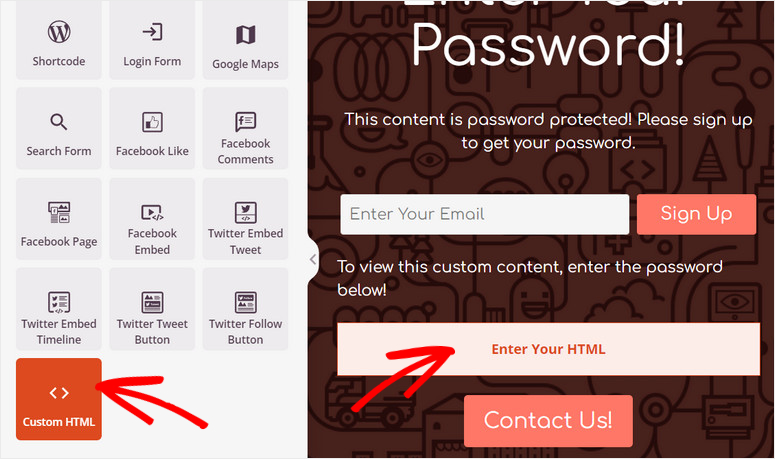
Assim como outros blocos de conteúdo, você precisa clicar no bloco HTML na visualização da página para inserir o shortcode.
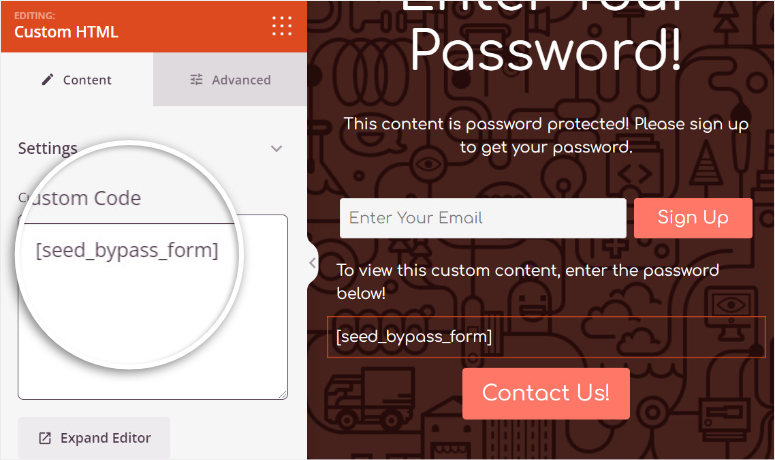
Quando terminar de personalizar, não se esqueça de clicar no botão Salvar no canto superior direito do construtor de páginas.
Etapa 5: configurar controles de acesso
Para que o elemento de senha funcione sem problemas no front-end, você também precisa configurar a senha. Para isso, você pode clicar na guia Configurações de página » Controle de acesso no construtor de páginas.
Aqui, você verá opções avançadas para controlar as permissões e o acesso do usuário.
Primeiro, por padrão, o SeedProd exclui URLs específicos do seu site, como login, administrador, painel e conta. Isso garante que você, como proprietário do site, nunca fique bloqueado no seu próprio site. Você pode optar por desativá-lo, mas recomendamos deixar essa opção como está.
Em seguida, você pode optar por usar cookies para identificar usuários em vez de criar novos usuários do WordPress a cada vez. Por enquanto, você não precisa dessa opção.
O próximo campo Bypass URL é aquele que precisamos usar para configurar uma senha para o formulário que você criou na etapa anterior.
No espaço do campo, você precisa inserir uma chave secreta. Isso funcionará como sua senha que os usuários podem inserir para obter acesso ao conteúdo restrito.
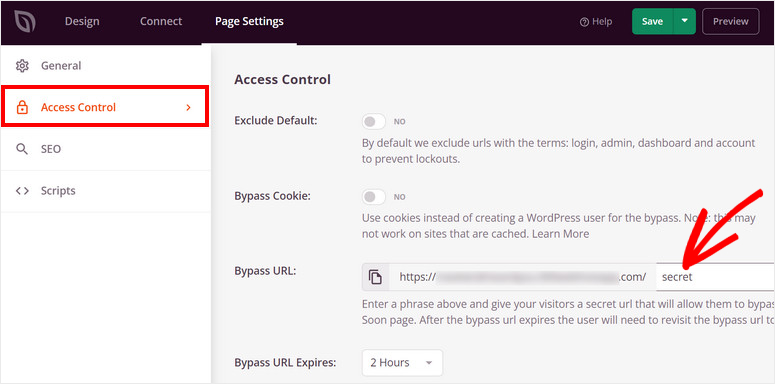
Se você quiser facilitar para os clientes ou sua equipe, você também pode fornecer a eles toda a URL do Bypass. Isso permitirá que eles acessem diretamente seu site sem visitar a página em breve e inserir uma senha.
Além disso, você pode definir o limite de tempo para os usuários acessarem seu conteúdo protegido. Depois que o limite de tempo expirar, os usuários precisarão digitar a senha novamente.
Em seguida, o SeedProd permite que você dê acesso à página protegida por senha pelo endereço IP ou funções do usuário.
Por padrão, sua página protegida por senha é exibida em todo o site. Você pode alterar isso e exibir a página para as páginas selecionadas conforme desejar.
Para isso, você precisará rolar para baixo até as configurações de Incluir/Excluir URLs e escolher a opção Incluir URLs. Em seguida, você pode adicionar os URLs à página ou postagem que deseja restringir com a senha.
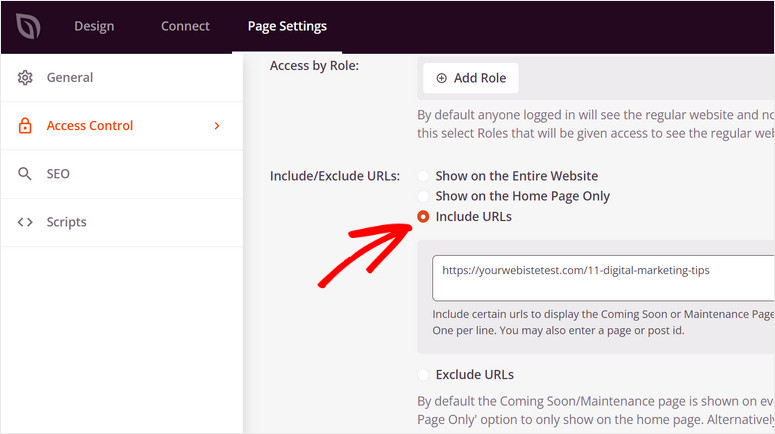
Após terminar de configurar os controles de acesso, clique no botão Salvar para não perder o progresso.
Etapa 6: conectar o provedor de marketing por e-mail
Há mais uma coisa que você precisa fazer antes de publicar sua página protegida por senha em seu site.
Se você adicionar um formulário de inscrição ou inscrição em sua página, poderá se conectar ao seu serviço de marketing por e-mail favorito e enviar e-mails automatizados para seus usuários.
O SeedProd oferece integração com todos os provedores populares de email marketing, como Constant Contact, AWeber, ConvertKit, Drip e muito mais.
Para isso, navegue até a guia Conectar no construtor de páginas e selecione seu provedor de email marketing.
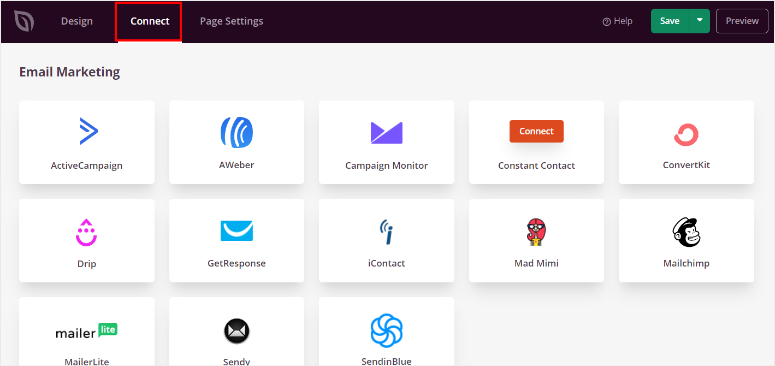
Para conectar sua conta de serviço de e-mail, clique no botão Conectar Nova Conta e siga as instruções na tela.
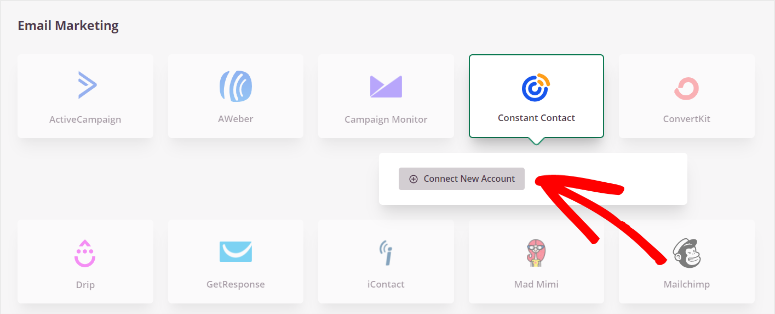
A maioria desses serviços exige que você insira uma chave de API para fazer a conexão. Você pode obter sua chave de sua conta de e-mail.
Agora, você pode fazer com que os usuários se inscrevam na sua lista de e-mail e enviem e-mails de resposta automática com a senha. Com isso, tenha acesso ao seu conteúdo protegido após se cadastrar.
Certifique-se de salvar suas configurações no final.
Etapa 7: publique sua página protegida por senha
Tudo o que você precisa fazer agora é publicar sua página protegida por senha e ativar o modo em breve em seu site.
No canto superior direito do construtor de páginas, você verá o menu suspenso ao lado do botão Salvar. Basta clicar no botão Publicar para exibir a página em seu site.
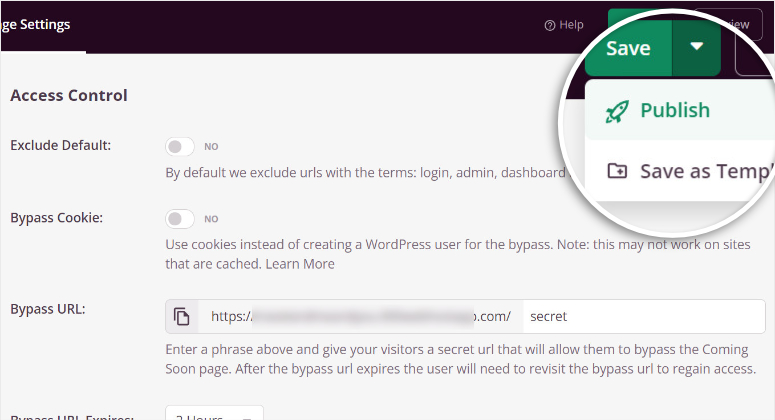
Depois de fazer isso, você verá uma janela pop-up que notifica que sua página foi publicada com sucesso.
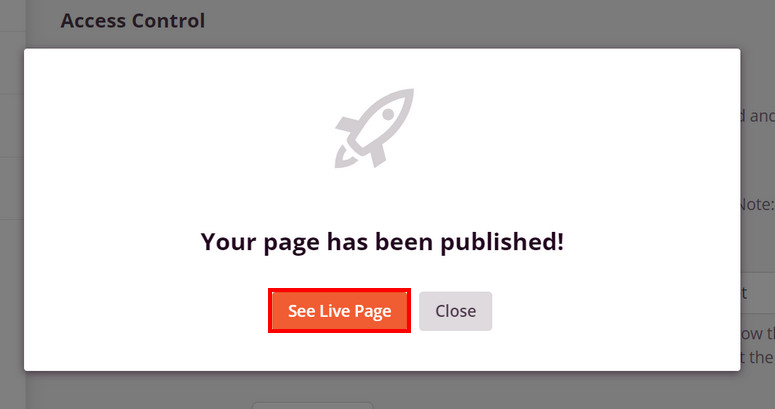
Em seguida, navegue de volta ao seu painel de administração e clique na guia SeedProd .
Agora, você só precisa ativar o Modo Coming Soon . Na guia SeedProd em seu painel de administração, você pode ativar a página em breve com um clique.
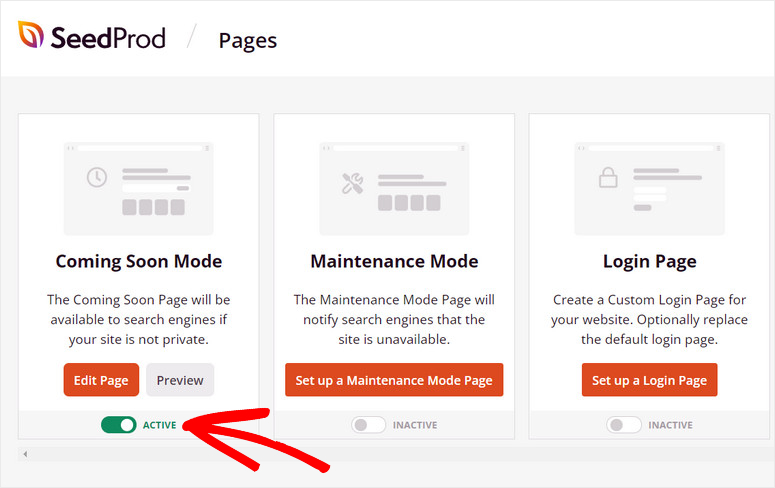
Com isso, você criou e personalizou com sucesso sua página protegida por senha sem codificação ou ajuda de um desenvolvedor. Você pode visualizar a página para ver como ela fica no front-end.
Com o SeedProd, você pode criar qualquer tipo de página para seu site em poucos cliques. É muito fácil de usar, então mesmo os iniciantes podem personalizar suas páginas protegidas por senha ou qualquer outra página de destino com facilidade.
O SeedProd é um construtor de páginas de destino que oferece vários recursos poderosos que ajudam você a gerar mais leads. Você pode criar uma impressionante página de captura de leads para atrair a atenção dos visitantes e fazê-los se inscrever.
Se você deseja bloquear o conteúdo premium do blog para que os usuários se inscrevam, experimente o OptinMonster. É o melhor plugin de geração de leads para WordPress que permite criar campanhas de marketing atraentes, como pop-ups, banners, tapetes de boas-vindas e muito mais.
Com essa ferramenta, você pode dar aos espectadores uma prévia do seu conteúdo e adicionar um formulário embutido que permite que eles se inscrevam em uma conta para acessar seu conteúdo.
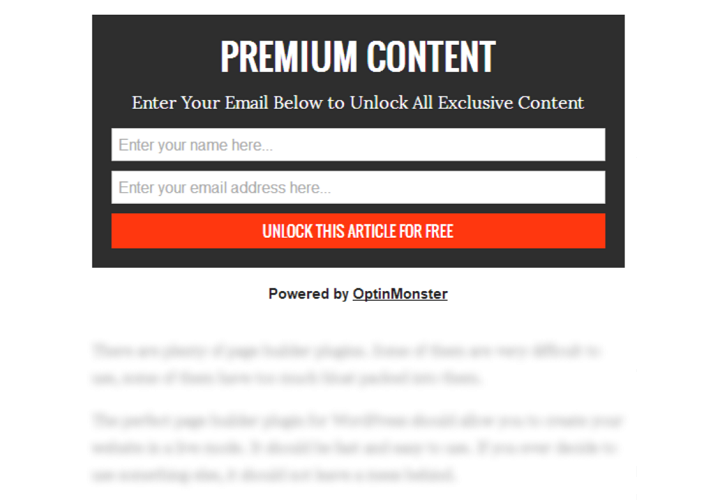
O OptinMonster também vem com poderosas regras de segmentação e retargeting para exibir ofertas com base na localização, dispositivo, interesses do usuário e muito mais. Isso garante que todas as suas campanhas sejam exibidas para as pessoas certas no momento certo da jornada do cliente.
Isso é tudo por hoje! Esperamos que este tutorial tenha ajudado você a aprender como editar uma página protegida por senha sem problemas.
Se você quiser saber mais sobre como proteger seu site e conteúdo, confira estas postagens:
- Como incluir postagens protegidas por senha nos resultados da pesquisa
- Como proteger seu site WordPress de conteúdo duplicado
- Melhores plug-ins de firewall do WordPress para segurança e proteção
Essas postagens ajudam você a proteger seu site contra conteúdo duplicado e incluem sua postagem protegida por senha nos resultados da pesquisa. O último ajudará você a evitar ataques maliciosos e spam em seu site WordPress.
